Récupérez les données perdues / supprimées de l'iPhone, y compris les photos, les contacts, les vidéos, les fichiers, le journal des appels et plus de données de votre carte SD ou de votre appareil.
Guide efficace sur la façon de récupérer des photos supprimées de LG
 Mis à jour par Boey Wong / 08 mars 2023 16:00
Mis à jour par Boey Wong / 08 mars 2023 16:00J'essayais de redémarrer mon téléphone LG mais j'ai fini par réinitialiser à la place. Je ne savais pas que cela pouvait effacer tous les fichiers de mon appareil, j'ai donc procédé à la réinitialisation avec négligence. Toutes mes photos et autres données ont disparu après cela, je dois donc les restituer. Quelqu'un peut-il m'apprendre à récupérer des photos supprimées de LG ?
Lorsqu'un problème survient sur les téléphones des gens, l'une des solutions auxquelles ils peuvent d'abord penser est de redémarrer leurs téléphones portables. Cependant, certains d'entre eux peuvent essayer de réinitialiser leurs appareils si le redémarrage ne fonctionne pas, ils finissent donc par supprimer toutes leurs données inconsciemment. Pendant ce temps, la perte de données se produit également lorsque vous effacez un fichier sur votre téléphone et sélectionnez accidentellement d'autres fichiers, comme des photos, que vous n'avez pas l'intention de supprimer. Dans cette situation, vous devez chercher un moyen de les récupérer, en particulier les plus importants. Que vous ayez besoin de restaurer un fichier que vous avez supprimé accidentellement ou intentionnellement, mais que vous souhaitiez le récupérer, vous êtes au bon endroit.
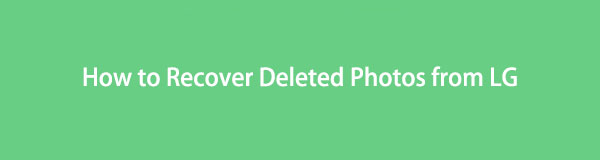
Cet article fournira les meilleures solutions pour vos problèmes de perte de données. Vouloir restaurer des fichiers et d'autres données importantes est courant pour les personnes possédant n'importe quel appareil. Ainsi, nous avons décidé d'explorer Internet et de trouver des méthodes pour mettre fin à l'agonie concernant ce problème. Heureusement, des outils et méthodes tiers sont désormais accessibles pour restaurer facilement presque tous les types de données. Que vous ayez enregistré une sauvegarde ou non, faites confiance au message ci-dessous pour vous aider. Lisez à l'avance pour commencer à apprendre et à exécuter le processus de récupération.

Liste de guide
Partie 1. Meilleure récupération de photos LG - Récupération de données Android FoneLab
FoneLab Récupération de données Android est un outil utile pour récupérer des photos ou presque n'importe quel type de données à partir de votre LG ou d'autres téléphones Android. Les gens l'appellent souvent la meilleure récupération de photos LG en raison de son efficacité à ramener des fichiers en quelques minutes seulement. Peu importe si vous avez supprimé vos fichiers en raison d'une suppression accidentelle, d'une réinitialisation, d'un formatage, etc., car ce programme peut facilement les récupérer tous. Et à part LG, FoneLab Android Data Recovery prend également en charge d'autres appareils Android, comme son nom l'indique. Cela inclut Samsung, Motorola, Sony, HUAWEI, Google, HTC, etc.
Avec ce programme, vous pouvez ramener des photos, des vidéos, des messages, de l'audio, des contacts, des journaux d'appels, des documents et WhatsApp sur votre appareil. Et le processus sera rapide et facile puisque l'interface du programme est explicite. Vous n'avez pas besoin d'acquérir des connaissances avancées pour comprendre le processus de récupération, car il ne nécessite qu'une compréhension de base.
Avec FoneLab pour Android, vous récupérez les données perdues / supprimées de l'iPhone, notamment les photos, les contacts, les vidéos, les fichiers, le journal des appels et davantage de données de votre carte SD ou de votre appareil.
- Récupérez des photos, des vidéos, des contacts, WhatsApp et plus de données en toute simplicité.
- Prévisualiser les données avant la récupération.
- Les données du téléphone Android et de la carte SD sont disponibles.
Gardez à l'esprit les instructions ci-dessous pour la récupération de photos LG avec FoneLab Récupération de données Android:
Étape 1Téléchargez le fichier d'installation gratuit de FoneLab Android Data Recovery. Cela peut être fait en appuyant sur le Téléchargement gratuit onglet sur la partie gauche du site. Lorsque vous ouvrez le fichier téléchargé, autorisez l'outil à apporter des modifications à votre appareil. De cette façon, vous pourrez commencer le processus d'installation en douceur. Plus tard, vous pourrez exécuter le programme de récupération sur votre ordinateur.
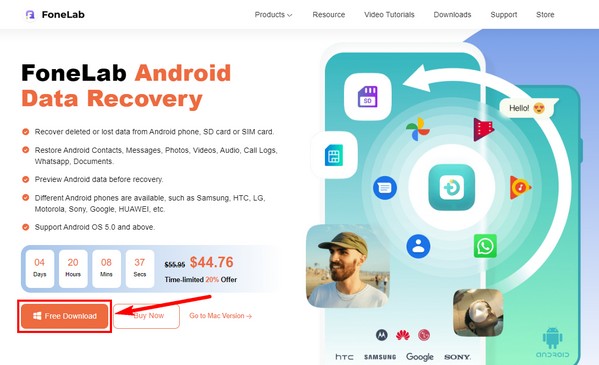
Étape 2Les principales fonctionnalités du programme apparaîtront sur l'interface principale. Cela consiste en Récupération de Données Android pour récupérer des fichiers. Vient ensuite l'extraction de données Android cassée pour réparer et extraire un téléphone Android cassé. Ensuite, la sauvegarde et la restauration des données Android. Choisir la Récupération de Données Android boîte.
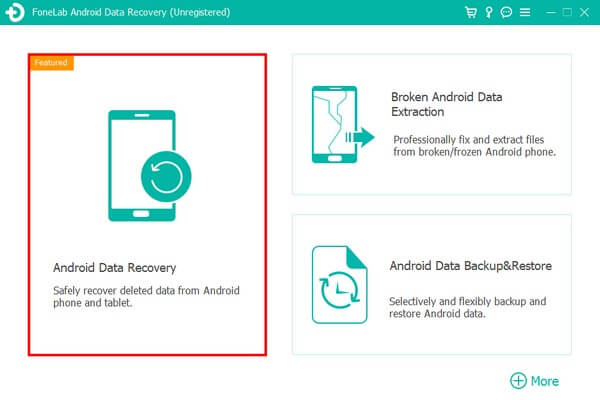
Étape 3Connectez votre téléphone LG à l'ordinateur à l'aide d'un câble USB. Après cela, suivez les instructions données sur l'interface pour permettre le débogage USB. Assurez-vous de sélectionner le guide à l'écran approprié pour votre version d'Android. Lorsque vous avez terminé, cliquez sur OK.
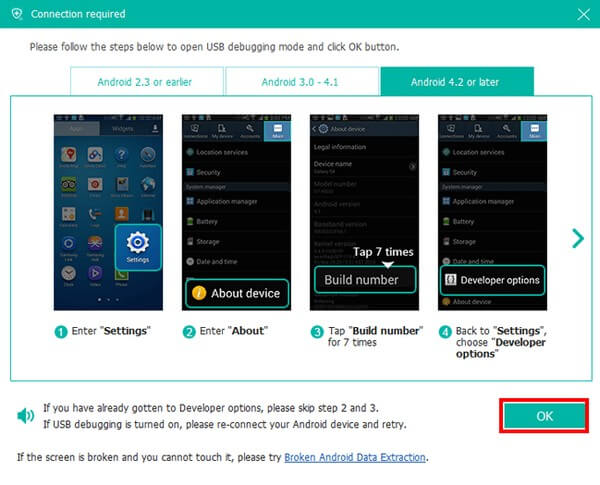
Étape 4Autorisez toutes les autorisations dont le programme a besoin pour permettre au programme d'accéder et de lire les données sur votre téléphone LG. Sur l'interface suivante, voyez le Média en bas et cochez la case Bibliothèque d'images case à cocher avant de cliquer Suivant.
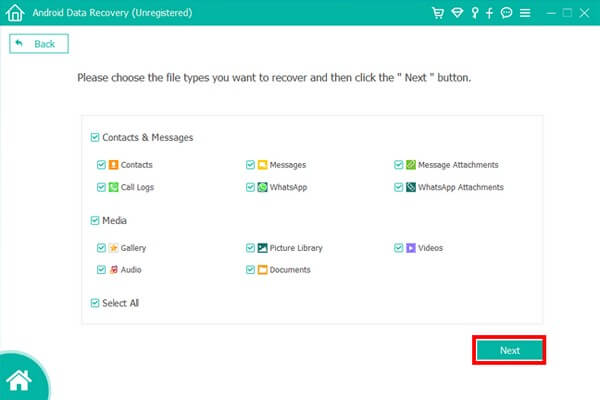
Étape 5Le programme commencera à analyser les données sur votre appareil. Une fois terminé, un dossier d'images apparaîtra. Ouvrez-le pour voir les photos que vous avez perdues et supprimées accidentellement ou intentionnellement. Enfin, choisissez les photos que vous devez restaurer. Appuyez ensuite sur le Récupérer onglet pour ramener le fichier image sur votre téléphone LG.
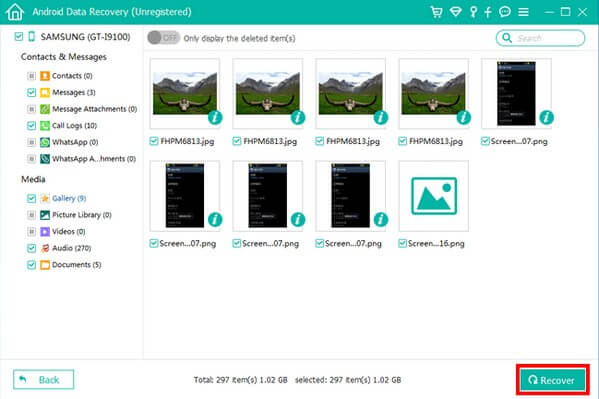
Partie 2. Récupérer LG Photo à partir de LG Backup
L'utilisation de votre sauvegarde est également un excellent moyen de récupérer des photos. LG offre une fonction de sauvegarde sur laquelle vous pouvez compter chaque fois que vous perdez vos fichiers. Il est pratique à utiliser, car il est déjà intégré à votre téléphone et ne nécessite pas l'installation d'autres applications. Cependant, cette méthode nécessite une sauvegarde que vous avez déjà préparée avant de perdre les fichiers. Ainsi, si vous n'avez pas ou n'avez pas pu sauvegarder vos fichiers de sauvegarde au préalable, vous ne pourrez rien restaurer. Au lieu de cela, vous pouvez essayer l'autre méthode ci-dessus.
Gardez à l'esprit les instructions ci-dessous pour obtenir des compétences sur la façon de récupérer des photos supprimées à l'aide de LG Backup :
Étape 1Déverrouillez votre téléphone LG et localisez le Paramètres app sur votre téléphone LG. Une fois que vous l'avez ouvert, faites défiler vers le bas et cliquez sur le sauvegarde onglet dans la liste des options.
Étape 2Sur l'écran suivant, sélectionnez Restauration de sauvegarde pour voir votre liste de sauvegarde. Sélectionnez la sauvegarde contenant les photos que vous souhaitez restaurer parmi les options. Puis clique Suivant pour procéder à la récupération des photos de votre LG Backup.
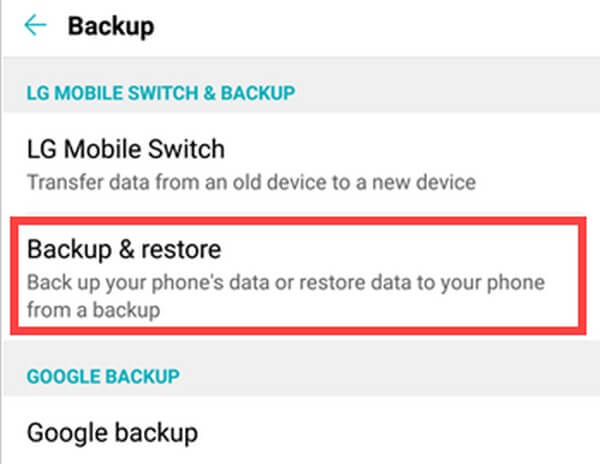
Avec FoneLab pour Android, vous récupérez les données perdues / supprimées de l'iPhone, notamment les photos, les contacts, les vidéos, les fichiers, le journal des appels et davantage de données de votre carte SD ou de votre appareil.
- Récupérez des photos, des vidéos, des contacts, WhatsApp et plus de données en toute simplicité.
- Prévisualiser les données avant la récupération.
- Les données du téléphone Android et de la carte SD sont disponibles.
Partie 3. FAQ sur LG Photo Recovery
1. Puis-je voir les photos avant la récupération ?
Cela dépend de l'outil ou de la méthode que vous utiliserez. Si vous choisissez d'autres outils qui n'offrent pas de fonction d'aperçu, vous ne pourrez pas afficher vos photos avant la récupération. Heureusement, des programmes comme FoneLab Récupération de données Android exister. Cet outil de récupération vous permet de prévisualiser vos photos ou d'autres fichiers pour vous assurer de récupérer le bon fichier.
2. Est-il possible de récupérer des photos depuis une carte SD ?
Oui, c'est possible si vous utilisez des programmes comme FoneLab Récupération de données Android. Cet outil est capable de récupération de photos et d'autres types de données sur plusieurs appareils, y compris les téléphones Android, comme LG, les cartes SD et les cartes SIM. Si vous souhaitez récupérer des fichiers à partir d'une carte SD, il vous suffit d'insérer la carte dans votre téléphone et d'y accéder via le programme sur l'ordinateur. De plus, ce programme prend en charge Android OS 5.0 et les versions ultérieures.
3. Pouvez-vous utiliser FoneLab Android Data Recovery sur Mac ?
Oui, vous pouvez. Le FoneLab Récupération de données Android programme propose une version Mac pour les utilisateurs de Mac. Cela vous permet de récupérer des fichiers depuis votre téléphone Android malgré un ordinateur macOS. Et ne vous inquiétez pas du processus, car vous pouvez suivre les mêmes étapes décrites ci-dessus. En effet, les versions Mac et Windows du programme ont des procédures similaires.
Avec FoneLab pour Android, vous récupérez les données perdues / supprimées de l'iPhone, notamment les photos, les contacts, les vidéos, les fichiers, le journal des appels et davantage de données de votre carte SD ou de votre appareil.
- Récupérez des photos, des vidéos, des contacts, WhatsApp et plus de données en toute simplicité.
- Prévisualiser les données avant la récupération.
- Les données du téléphone Android et de la carte SD sont disponibles.
Les outils de récupération sont essentiels à installer sur les ordinateurs des utilisateurs, car la perte de données est un problème courant rencontré par de nombreuses personnes dans le monde. Ainsi, FoneLab Récupération de données Android est l'un des meilleurs outils que vous pouvez trouver pour cette question. Pour des solutions plus utiles, explorez le site officiel de FoneLab.
